หลังจากที่โพสแนะนำวิธีการตั้งค่าโดเมนเพื่อนำมาใช้กับ Blogger ทั้งโดเมนที่จดกับ Godaddy และ Netfirms ไปแล้ว วันนี้ถึงเวลาของการเอาใจคนชอบของฟรีกันบ้างนะคะ ใช่แล้วจ้า…. วันนี้จะมาแนะนำวิธีการนำโดเมนฟรี .co.cc มาใช้กับ Blogger ค่ะ ค่าโฮสก็ไม่ต้องเสียเพราะใช้ Blogger ค่าโดเมนก็ไม่ต้องเสียอีก หุหุ แต่อย่าทำเป็นเล่นไปนะคะ ของฟรีๆอย่างนี้ละหลายคนใช้ทำเงินกันได้มากมายเลยทีเดียว
การใช้โดเมนของเราเองกับบล็อกที่เราสร้างไว้ที่ Blogger แบบนี้ เวลาเราทำ seo เราก็ทำให้กับโดเมนของเรา ไม่ต้องไปทำ seo ให้กับ url ของ blogspot หากเกิดอยากจะย้ายโดเมนไปใช้โฮสของตัวเอง ก็สามารถย้ายไปได้ โดยสิ่งที่เราทำ seo เอาไว้กับโดเมนของเราก็จะไม่สูญเปล่าไปค่ะ
มาเริ่มขั้นตอนการตั้งค่าโดเมน .co.cc เพื่อนำไปใช้กับ Blogger กันได้เลยจ้า…
ก่อนอื่นเราก็ต้องมีโดเมน .co.cc เอาไว้อยู่ก่อนแล้วนะคะ ใครยังไม่มีก็ไปจดกันได้ที่เว็บ co.cc นะคะ เมื่อมีโดเมน .co.cc ในชื่อที่เราต้องการแล้ว ให้ sign in เข้าไปที่ account ที่เว็บ co.cc นะคะ พอ sign in เข้ามาแล้วจะเจอหน้า Domain Settings ตามแบบในรูปนะคะ ให้คลิกที่ Set up ค่ะ
จากนั้นจะเข้ามาสู่หน้า Manage Domain ให้คลิกที่ปุ่ม Set up ที่อยู่ด้านหลังชื่อโดเมนของเราค่ะ
เมื่อคลิกที่ปุ่ม Set up แล้ว จะมีตัวเลือกมาให้เราเลือก ตามรูป ให้เราคลิกเลือกที่ Zone Records ค่ะ
เมื่อคลิกเลือกที่ Zone Records แล้ว จะปรากฎส่วนที่เราจะต้องมาตั้งค่ากันค่ะ ให้ตั้งค่าตามนี้ค่ะ
ช่อง Host ใส่ชื่อโดเมนของเราลงไป โดยจะต้องใส่ www ลงไปด้วยนะคะ
ช่อง TTL เลือก 1D
ช่อง Type เลือก CNAME
ช่อง Value ให้ใส่ ghs.google.com
เมื่อกรอกข้อมูลต่างๆเสร็จแล้ว คลิกที่ปุ่ม Set up ด้านล่างได้เลยค่ะ
จากนั้นระบบก็จะทำการบันทึกข้อมูลที่เราได้ตั้งค่าไปเมื่อสักครู่นี้ ปรากฎตามรูปด้านล่างนี้จ้า…
ตรงนี้ถือว่าเสร็จขั้นตอนการตั้งค่าต่างๆที่ co.cc แล้วนะคะ ต่อไปเราจะต้องไปตั้งค่าที่ Blogger กันด้วยค่ะ
Sign in เข้า Blogger กันได้เลยนะคะ sign in แล้วจะเข้ามาที่หน้า Dashboard จะเห็นชื่อบล็อกของเรา ให้คลิกที่ Settings ค่ะ
เมื่อเข้ามาที่หน้า Settings แล้ว ให้เลือกที่ Publishing ค่ะ
เมื่อเข้ามาที่หน้า Publishing แล้ว ให้คลิกที่ Custom Domain ค่ะ
จากนั้นจะเข้ามาสู่หน้า Publish on acustom domain ให้ดูทางด้านขวามือ แล้วคลิกที่ Switch to advanced settings ค่ะ
จากนั้นจะเข้ามาที่หน้า Advanced Settings เพื่อทำการตั้งค่า ตรงช่อง Your Domain ให้ใส่ชื่อโดเมนของเราลงไป โดยต้องมี www นำหน้าชื่อโดเมนด้วยนะคะ จากนั้นกรอก Word Verification ให้ถูกต้อง เสร็จแล้วให้คลิกที่ Save Settings ค่ะ
จากนั้นระบบจะพากลับมาที่หน้า Advanced Settings อีกครั้ง จะพบว่าในช่อง Your Domain มีชื่อโดเมนของเราบันทึกเอาไว้เรียบร้อยแล้ว ให้เราติ๊กเลือกที่กล่องสี่เหลี่ยมที่อยู่ด้านล่างชื่อโดเมนของเรา ตามรูป จากนั้นกรอก Word Verification ให้ถูกต้อง แล้วคลิก Save Settings ได้เลยค่ะ
ถึงตรงนี้ก็เสร็จสิ้นขั้นตอนการตั้งค่าที่ Blogger เพื่อที่จะนำโดเมนฟรี .co.cc มาใช้กับ Blogger แล้วนะคะ เมื่อตั้งค่าต่างๆเสร็จเรียบร้อยแล้วตามวิธีการข้างต้น เราก็จะสามารถเข้าบล็อกของเราโดยใช้โดเมน .co.cc ได้แล้วค่ะ
Read more: http://www.youaremysmile.com/
Category : Domain | .co.cc | Blogger Tips | Blogger custom domain |


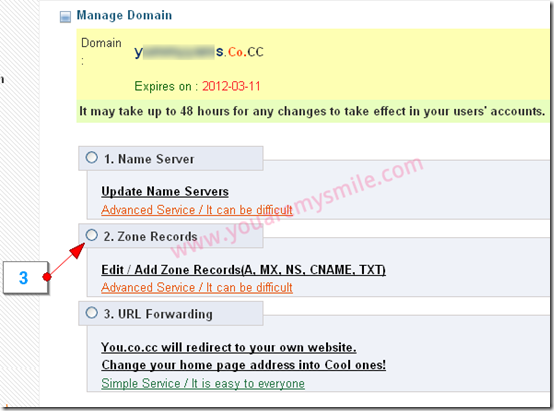
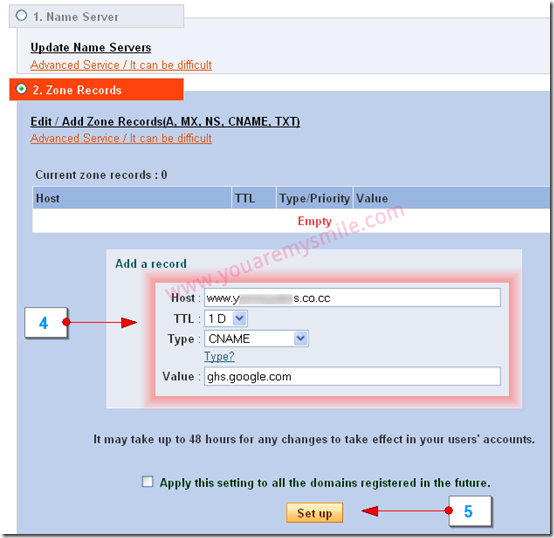



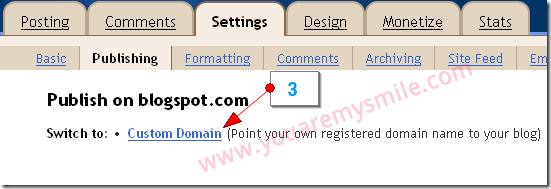
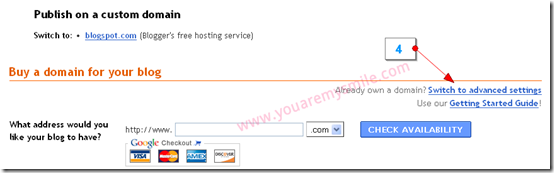


ไม่มีความคิดเห็น:
แสดงความคิดเห็น
หมายเหตุ: มีเพียงสมาชิกของบล็อกนี้เท่านั้นที่สามารถแสดงความคิดเห็น